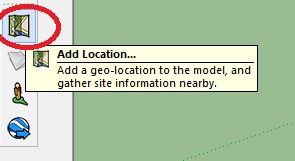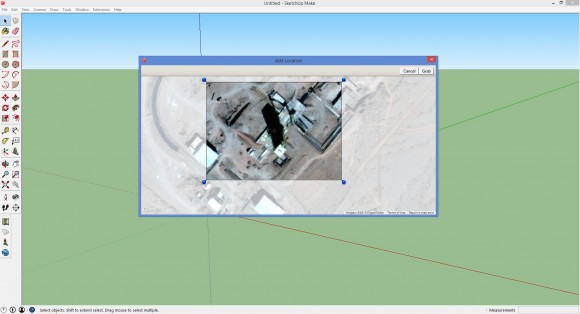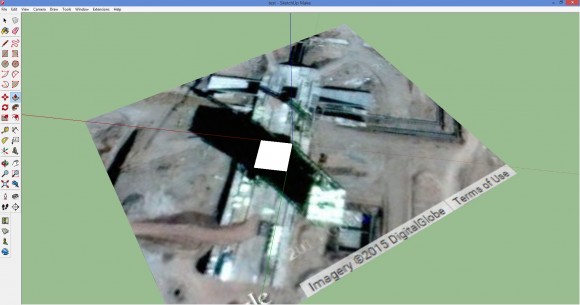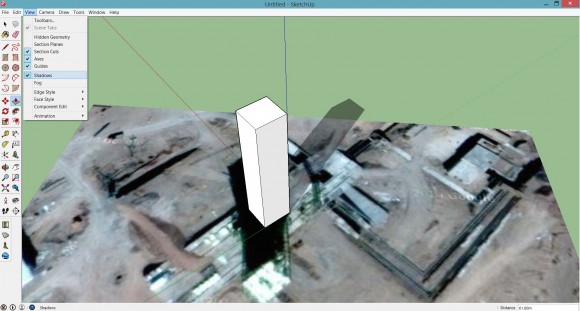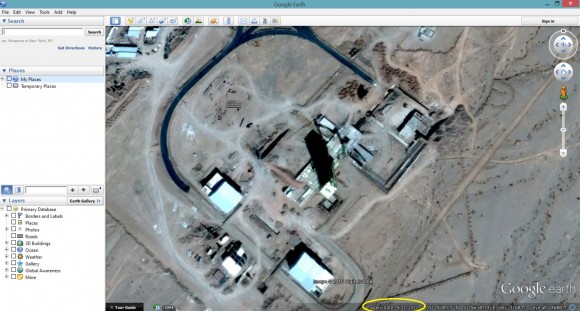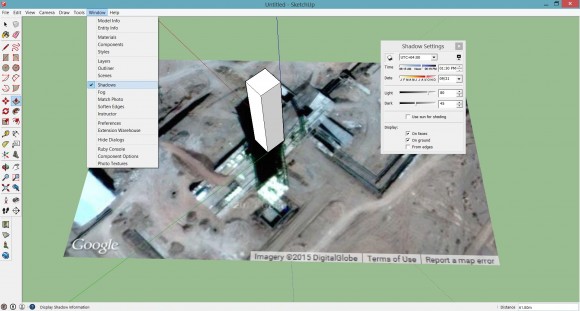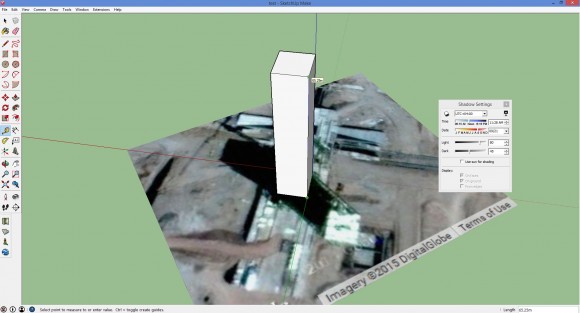Сколько в ней метров?
Эта статья была впервые опубликована на Arms Control Wonk.
Как измерить высоту любого почти любого объекта в «Планете Земля» Google.
В ленте Твиттера, а иногда и в новостях по телевизору (если вы вообще еще смотрите телевизор) мелькают порой громкие заявления типа «В Северной Корее замечена гигантская ракета» или «В Иране замечена гигантская шахта лифта». Ладно, второе – это шутка.
И все же – откуда такая информация? Никто никаких ракет не видел. Пока, по крайней мере. Одно мы знаем точно: в Иране и правда строят гигантскую башню обслуживания. Вам интересно, насколько она гигантская? Хорошо, я вам скажу. А еще лучше – объясню, как узнать это самостоятельно.
Можно, конечно, удариться в математические расчеты, а можно обойтись и простым моделированием:
Шаг 1:
Скачайте SketchUp Make (бесплатно) и Google Earth Pro (тоже бесплатно).
Шаг 2:
Настройте SketchUp. Лучше использовать шаблон в метрах (эти шаблоны лучше по качеству). Активируйте отображение Large Tool Set и панелей инструментов Google через раздел меню View.
Шаг 3:
На панели инструментов Google выберите Add Location. Введите следующие координаты: 35.236390° 53.950016°. Нажмите Select Region в правом верхнем углу.
Шаг 4:
Растяните рамку так, чтобы включить в нее территорию вокруг башни. Убедитесь, что тень башни полностью находится в рамке. Потом нажмите Grab, чтобы импортировать изображение в SketchUp.
Шаг 5:
Теперь изображение находится на красной и зеленой осях. Синяя ось обозначает высоту. Перенесите начало координат в угол башни и обозначьте ее основание прямоугольником. Для глаз это, возможно, будет не очень приятно. Увеличьте и уменьшите изображение несколько раз, чтобы понять, где начинается тень.
Шаг 6:
Теперь при помощи инструмента Push Pull превратите башню из двухмерной в трехмерную (как же мне нравится эта функция!). Ну что, как вы думаете, сколько в ней метров? Выберите раздел с тенями в разделе меню View. Конечно, сгенерированная тень не совпадает с тенью на снимке.
Шаг 7:
Что же делать? Посмотрите в «Планете Земля» Google, когда был сделан этот снимок. SketchUp просто использует API из Google. См. в правом нижнем углу окна.
Шаг 8:
Вернитесь в SketchUp, в меню Windows выберите Shadows. Введите 09/21. Скорее всего, после этого тени все равно не совпадут, потому что мы не знаем, в какое время суток был сделан снимок. К сожалению, этой информации в «Планете Земля» Google нет. Если хотите, можете поискать точное время снимка в каталоге DigitalGlobe (я так и сделала), но вообще-то можно обойтись и без этого.
Меняйте положение ползунка Time, пока сгенерированная SketchUp тень не станет такой же, как тень на снимке. Разница в длине – это не страшно, а вот по форме и ширине тень должна обязательно совпадать со снимком. Если она не совпадает, то, скорее всего, вы допустили ошибку на пятом шаге.
Шаг 9:
Теперь отрегулируйте высоту трехмерной башни так, чтобы длина ее тени тоже совпала с длиной тени на снимке. Вуаля! Измерьте башню линейкой. В нашем случае ее высота – примерно 45 метров.
Обратите внимание на то, что башня стоит на платформе, а платформа, в свою очередь, также приподнята над уровнем земли (видите ее тень?), так что для более точных измерений нужно будет нарисовать и платформу тоже.
Прежде чем вы начнете критиковать этот метод – пара важных замечаний: очень сложно точно измерить высоту объекта, если он окружен другими постройками или расположен на неровной местности. Или если у вас снимок в плохом разрешении. Если объект находится, скажем, на краю обрыва, то измерять его высоту описанным способом, пожалуй, не лучшая идея. Попробуйте поиграться с разными функциями панели инструментов, иногда это помогает. Но бывают печальные случаи, в которых уже ничто не поможет. Можно еще смоделировать все объекты, которые находятся вокруг, и приделать к ним тени.
Шаг ∞:
Теперь все в ваших руках. Дерзайте! Ваши модели будут совсем как настоящие. Видите там тень крана? Можете и его смоделировать.
Спасибо Фрэнку Пабиану, который показал мне эту фишку!